qsv转mp4怎么转?教你.QSV格式转MP4格式图文教程
时间:2023-03-01 15:12 来源:未知 作者:永春小孩 点击:载入中...次
qsv转mp4怎么转?很多用户都会在电脑上观看下载视频,为了方便很多用户都喜欢使用“爱奇艺2019最新官方版本|爱奇艺视频去广告绿色免费版V6.8 ”app观看下载视频,起初并不怎么在意系在的视频格式是什么格式,反正在电脑上下载起来没网也能看,但是啊,当需要将爱奇艺下载的视频复制到其他电脑上播放的时候就碰刺了,根本无法播放视频啊,后来一看视频文件的格式,竟然是qsv,那么一般电脑上的万能播放器都无法打开这个视频格式,说明啊...我们只能将改格式转成MP4常规格式了,该如何进行转换呢?下面winwin7小编给大家分享介绍下.QSV格式转MP4格式图文教程!
.QSV格式转MP4格式图文教程1、首先下载 爱奇艺视频qsv转换工具 V3.1绿色版 到电脑安装;2、打开转换工具,点击【添加文件】按钮,选择.qsv格式的视频文件; 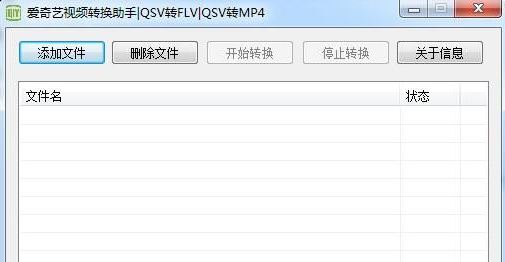 3、选择添加好需要转换的视频后,选择输出文件夹,点击开始转换即可,此时我们得到的是FLV格式视频,于是我们还需要再次进行转换,获取第二款工具“格式工厂绿色版|格式化工厂 v4.9.0绿色便携版(去广告版) ”; 4、打开格式工厂,在视频下选择mp4;  5、点击【添加文件】,选择FLV格式视频,点击【确定】最后得到MP4,完成! 关于QSV格式转MP4其实挺麻烦的,主要是费时间啊,当然小文件的话转一下还是快的,大文件的话就需要一些时间转换了! (责任编辑:ku987小孩) |